
Met automatische systeemupdate kunt u OS-prestaties, de betrouwbaarheid en veiligheid behouden. Maar tegelijkertijd houden veel mensen niet van veel gebruikers die iets zonder hun kennis op de computer gebeurt, evenals een dergelijke onafhankelijkheid van het systeem kan soms wat ongemak veroorzaken. Daarom biedt Windows 8 de mogelijkheid om de automatische installatie van updates uit te schakelen.
Schakel automatische updates in Windows 8 uit
Het systeem moet regelmatig worden bijgewerkt om deze in goede staat te houden. Omdat de gebruiker vaak niet wil of vergeet om de nieuwste Microsoft-ontwikkelingen vast te stellen, doet Windows 8 het voor hem. Maar u kunt altijd automatisch update uitschakelen en dit proces in uw handen nemen.Methode 1: Auto-updates in het midden van updates uitschakelen
- Open eerst het "Configuratiescherm" op elke manier die u bekend is. Gebruik bijvoorbeeld de zoekopdracht of de bedels van het zijpaneel.
- Zoek nu het element "Windows Update Center" en klik erop.
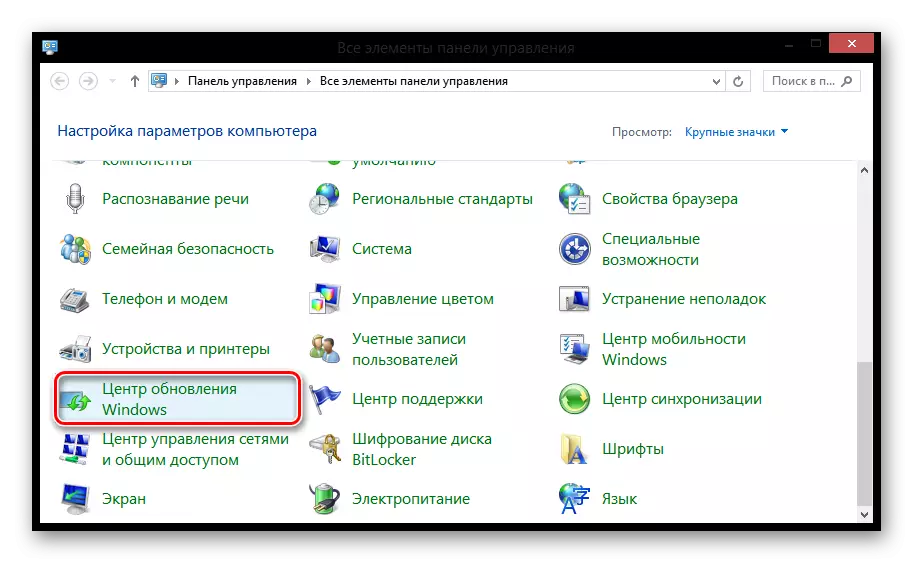
- Zoek in het venster dat in het linkermenu wordt geopend, zoekt u het item "Instellingen" en klik erop.
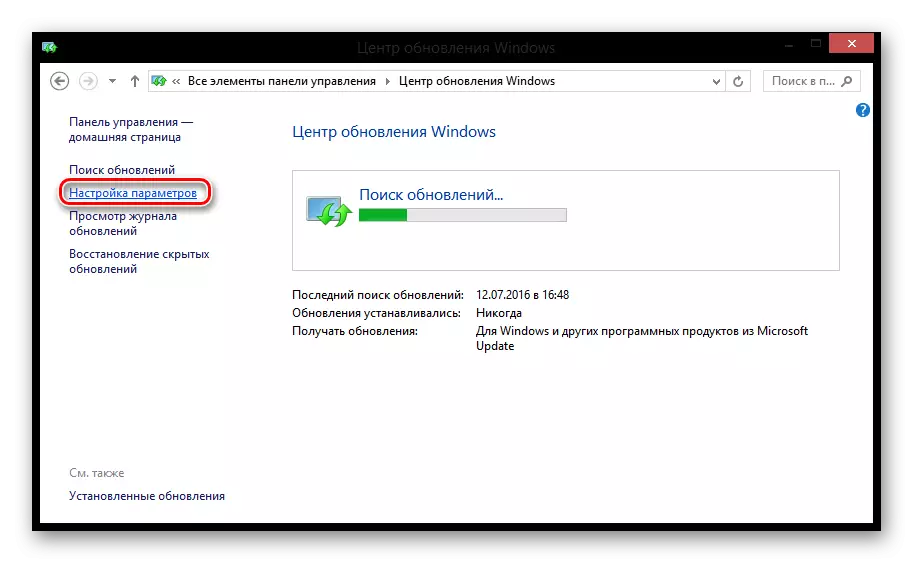
- Hier in de eerste alinea met de naam "Belangrijke updates" in het vervolgkeuzemenu, selecteert u het gewenste item. Afhankelijk van wat u wilt, kunt u het zoeken naar recente ontwikkelingen in het algemeen verbieden of de zoekopdracht toestaan, maar om ze automatisch te verbieden. Klik vervolgens op "OK".
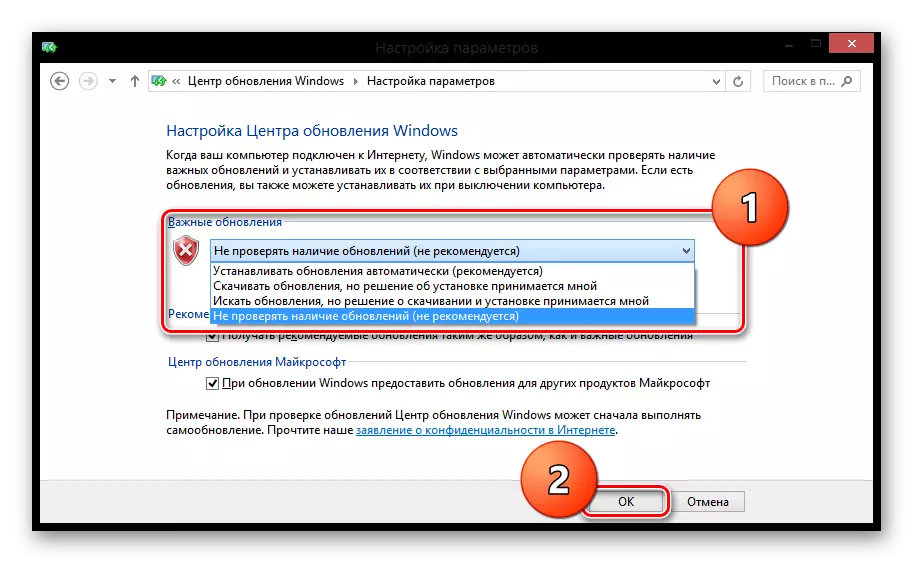
Nu worden updates niet op uw computer geïnstalleerd zonder uw toestemming.
Methode 2: Disconnect Windows Update Center
- En nogmaals, de eerste stap is om het bedieningspaneel te openen.
- Zoek vervolgens in het venster dat opent het element "Administratie".
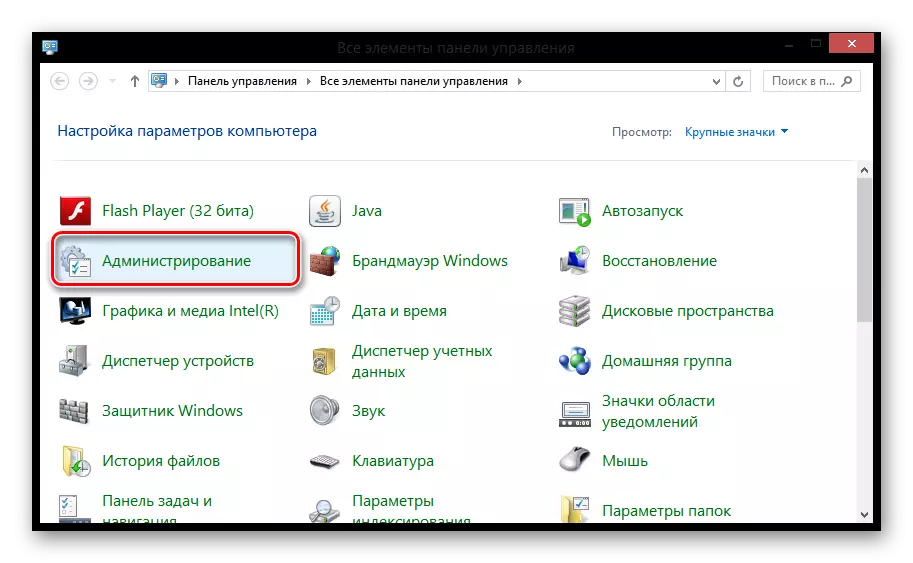
- Hier vindt u het item "Services" en dubbelklik erop.
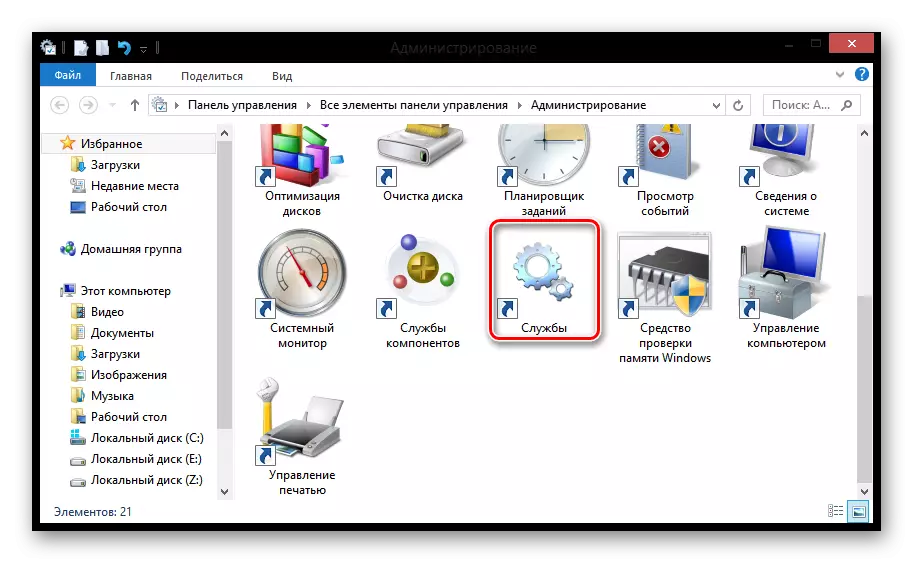
- Vind in het venster dat bijna onderaan, zoekt u de Windows Update Center-string en klik erop.
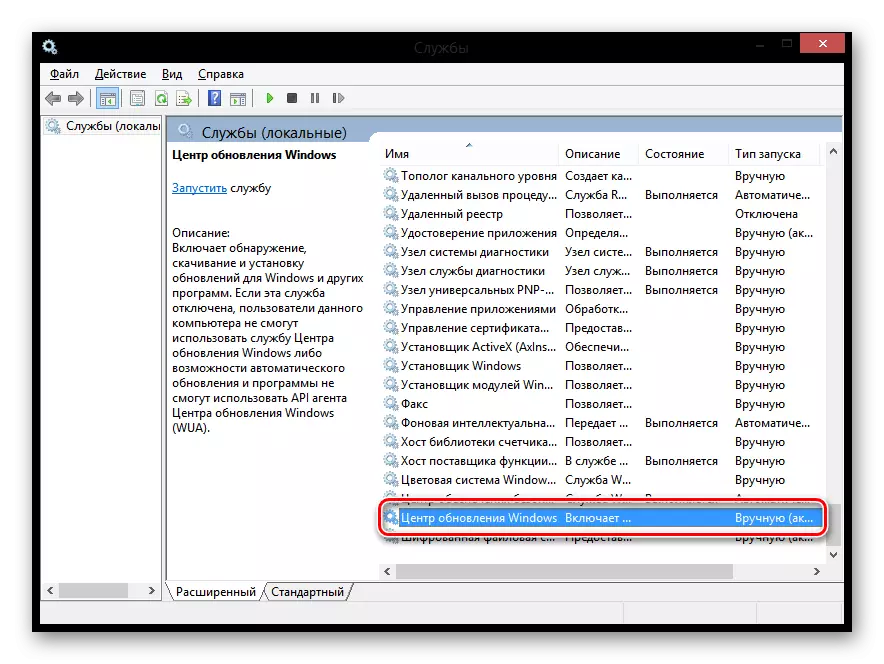
- Nu selecteert u in de vervolgkeuzemenu Voertype in het vervolgkeuzemenu "Uitgeschakeld". Zorg er dan voor dat u de toepassing stopt door op de knop "STOP" te klikken. Klik op "OK" om alle uitgevoerde acties op te slaan.
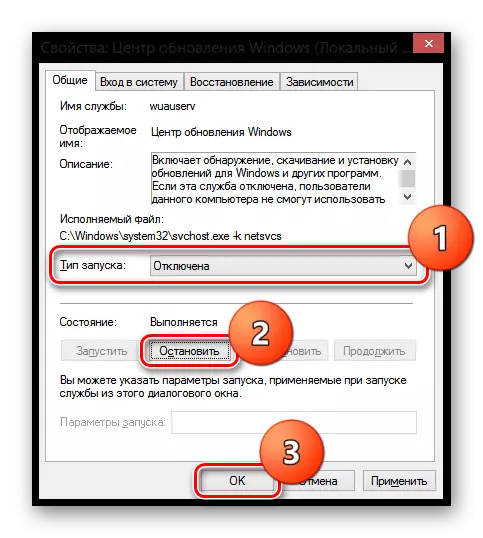
Dus laat je het centrum van de update zelfs de minste kans verlaten. Het start gewoon niet totdat je het zelf wilt.
In dit artikel bekeken we op twee manieren waarop u automatische updates kunt uitschakelen. Maar we raden u niet aan, want dan zal het beveiligingsniveau van het systeem afnemen als u niet onafhankelijk de release van nieuwe updates volgt. Doe voorzichtig!
